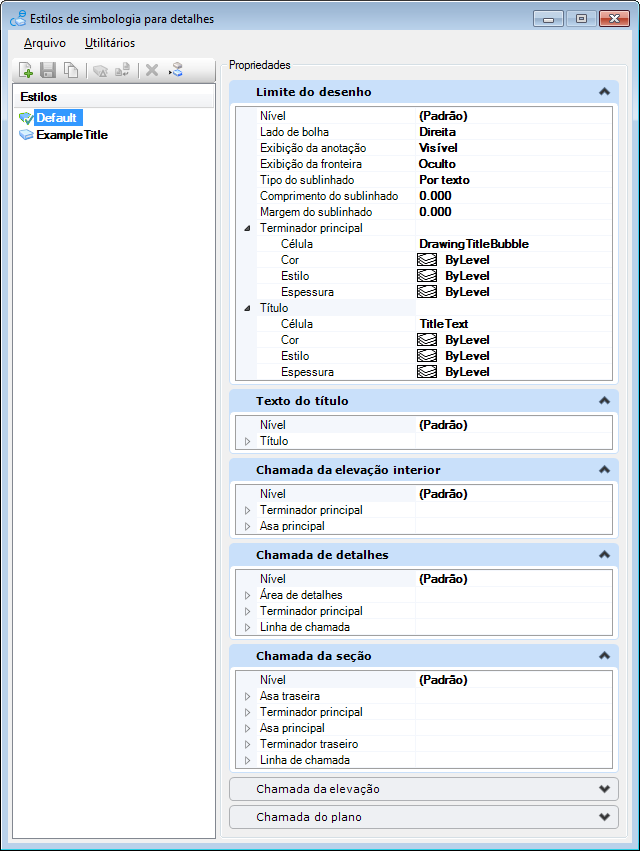Estilos de simbologia para detalhes
Os estilos de símbolo de detalhamento permitem que um administrador defina padrões para símbolo de detalhamento através das configurações de simbologia e dos campos de marcador de posição. O benefício de usar estilos é que quando você muda a configuração em um estilo, a mudança pode ser propagada a todos os símbolos de detalhamento usando esse estilo. Você pode criar novos estilos de símbolo de detalhamento na caixa de diálogo Estilos de simbologia para detalhes ( ). Um estilo do padrão é entregue em DrawingSeed.dgnlib. Se você mudar o estilo padrão no DrawingSeed.dgnlib, o ícone ao lado do estilo Padrão na caixa de diálogo Estilos de simbologia para detalhes também muda. Isto indica que o estilo Padrão foi alterado no DrawingSeed.dgnlib. Você pode clicar no ícone Atualizar a partir da biblioteca para atualizar o estilo a partir do DrawingSeed.dgnlib.
Além das configurações de simbologia, você pode também controlar as células usadas como bolhas nas chamadas. Por exemplo, você pode ajustar a Célula de título e Célula do terminador principal a ser usada nos limites de desenho. Estas células contêm campos de marcador de posição que são avaliados quando o link apropriado é adicionado ao símbolo de detalhamento.
A lista de células é populada dos modelos da anotação em DrawingSeed.dgnlib. Você pode substituir esta lista de células fornecendo células personalizadas.
Se você não quiser associar um componente à referência, você pode manter a propriedade Célula do componente em branco. Contudo, em alguns casos, a chamada torna-se inválida. Por exemplo, em um limite de desenho, você não pode manter a propriedade de Célula do componente Título em branco. Se a propriedade Célula for definida como em branco, então a barra de status indica uma mensagem de advertência, dizendo que um estilo é inválido e quando você tenta salvar o estilo, você recebe uma janela de Informações que diz que o estilo é inválido. Contudo, você pode personalizar as regras de validação para alguns dos componentes em seus estilos. A tabela a seguir lista os componentes que exigem validação e que podem ter validações personalizadas:
| Símbolo de detalhamento | Componente | Validação exigida |
|---|---|---|
| Chamada da seção | Terminador principal | Personalizável |
| Asa principal | ||
| Terminador traseiro | ||
| Asa traseira | ||
| Linha de chamada | Sim | |
| Chamada de detalhe | Terminador principal | Personalizável |
| Linha de chamada | Sim | |
| Chamada da elevação | Terminador principal | Algum dos dois exigidos |
| Asa principal | ||
| Limite do desenho | Título | Sim |
| Terminador principal | Personalizável | |
| Texto do título | Título | Personalizável |
| Chamada de plano | Terminador principal | Personalizável |
| Asa principal | ||
| Terminador traseiro | ||
| Asa traseira | ||
| Linha de chamada | Sim |
Você pode personalizar as regras da validação usando a variável de configuração MS_DETAILINGSYMBOLSTYLE_REQUIREDSETTINGS. A sintaxe para a variável de configuração é:
MS_DETAILINGSYMBOLSTYLE_REQUIREDSETTINGS Callout name1(component 1,component 2),Callout name2(component1,component 2)
Por exemplo:
MS_DETAILINGSYMBOLSTYLE_REQUIREDSETTINGS SectionCallout(MainTerminator,MainWing,TailWing),DrawingTitle(Main Terminator)
Neste caso, para a chamada de seção, o Terminador principal, Asa Principal e Asa traseira serão validados junto com o componente Líder exigido. Considerando que, para o limite de desenho, o Terminador principal será validado junto com o componente de Título exigido.
Todas as ferramentas do símbolo de detalhamento usam agora o mesmo estilo do símbolo de detalhamento ativo. Este estilo ativo é o estilo do símbolo de detalhamento usado no símbolo de detalhamento anterior.